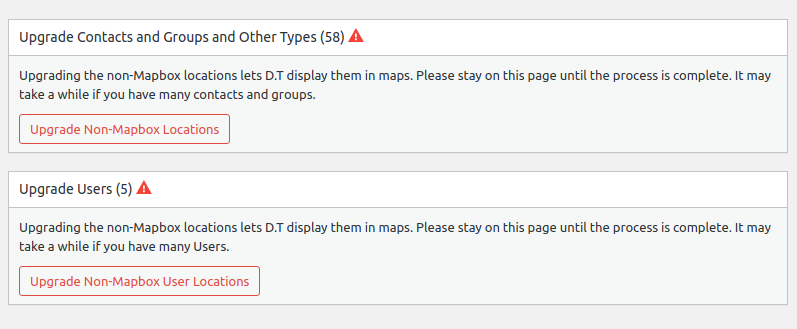W WP Admin > Mapowanie > Geolokalizacja masz możliwość dodania klucza Mapbox i (lub) klucza Google. Te klucze są bezpłatne, ale wymagają dodatkowej konfiguracji poza Disciple.Tools. Te klucze w zasadzie łączą twoje Disciple.Tools przykład z Mapbox lub Google, aby umożliwić korzystanie z ich API i narzędzi do mapowania. Zalecamy tę inwestycję, ponieważ poprawi ona komfort użytkowania i jakość danych Disciple.Tools pomimo napiętego harmonogramu
Geokoder siatki lokalizacji (domyślny)
Domyślnie Disciple.Tools wykorzystuje siatkę lokalizacji jako podstawę dla wszystkich map. Lokalizacja Grid zawiera zagnieżdżoną listę lokalizacji (Świat > Kraj > Województwo > Hrabstwo) oraz domyślny sposób wyszukiwania tych lokalizacji. Chociaż do systemu Location Grid można dodać niższe poziomy szczegółowości, jest on ograniczony do ograniczonych obszarów, takich jak kraj, stan i hrabstwo. Wyszukiwanie miast nie jest obsługiwane.
Oto przykład ustawienia lokalizacji kontaktu w regionie Madrytu.
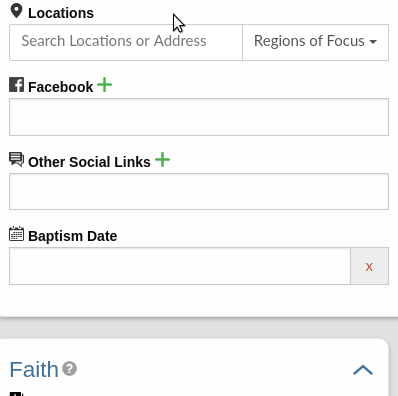
Geokoder Mapbox
Aby uzyskać lepsze wyniki lokalizacji, dodaliśmy opcję dodania Geokodera dostarczonego przez Mapbox (lub Google)
Zobacz instrukcje włączania go poniżej.
Korzystanie z geokodera pozwala szybciej znaleźć żądaną lokalizację i dodać dokładniejsze dane o lokalizacji. Umożliwia także wyszukiwanie miast i miejsc.
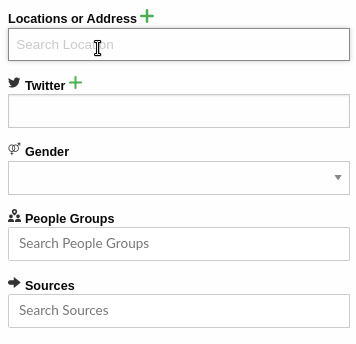
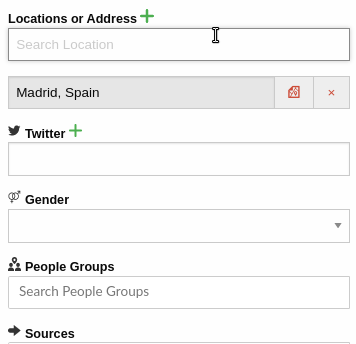
Georejestrator Google
W niektórych lokalizacjach Mapbox nie zapewnia szczegółowych ani dokładnych wyników wyszukiwania. W takim przypadku sugerujemy również dodanie klucza geokodera Google. Pole lokalizacji z kluczem Google będzie wyglądać tak samo jak powyższe przykłady dla Mapbox.
Dodanie samego adresu bez geokodowania
Wpisz swój adres i wybierz Zastosowanie opcja.
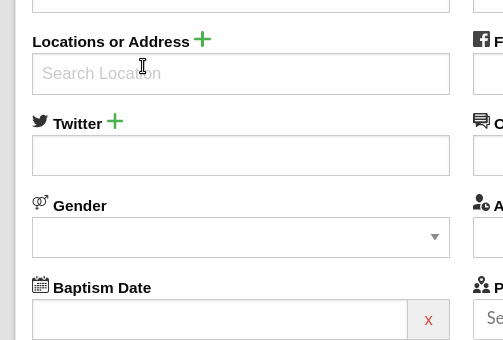
Mapa siatki lokalizacji (domyślna)
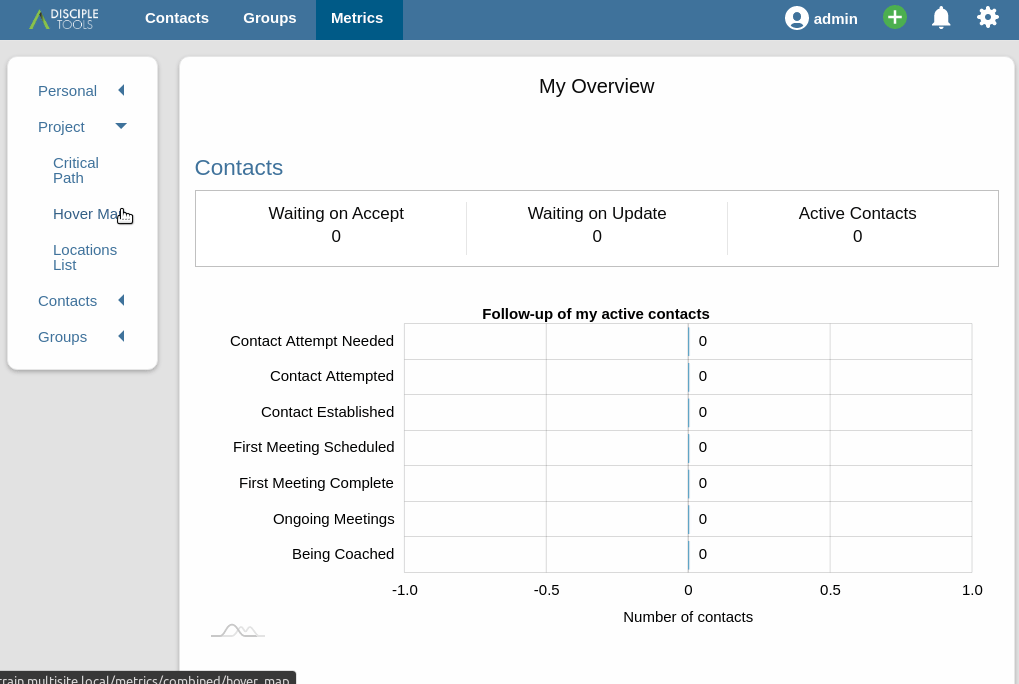
Mapy z kluczem Mapbox
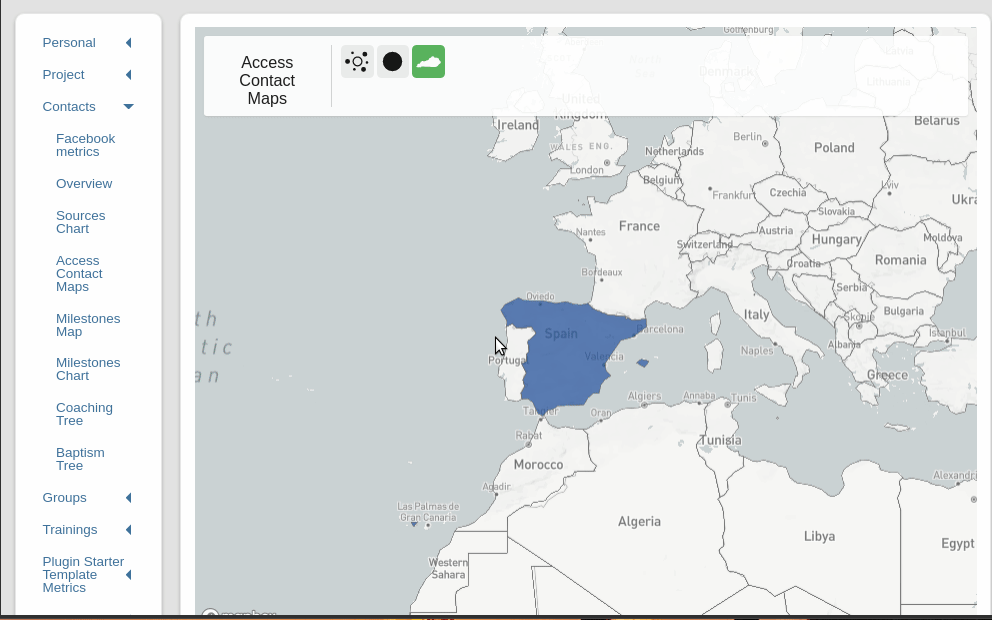
Dodanie klucza Mapbox
W sekcji administratora WP swojego Disciple.Tools przykład, otwórz element menu Mapowanie po lewej stronie, a następnie kartę Geokodowanie.
Na tej karcie postępuj zgodnie z instrukcjami, aby uzyskać klucz Mapbox
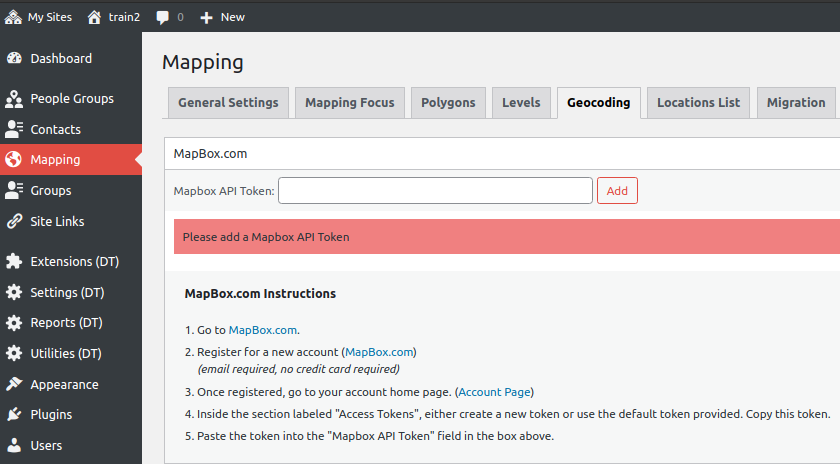
Dodanie klucza Google
W razie potrzeby dodaj klucz Google po dodaniu klucza Mapbox (oba są potrzebne), aby korzystać z geokodera Google.
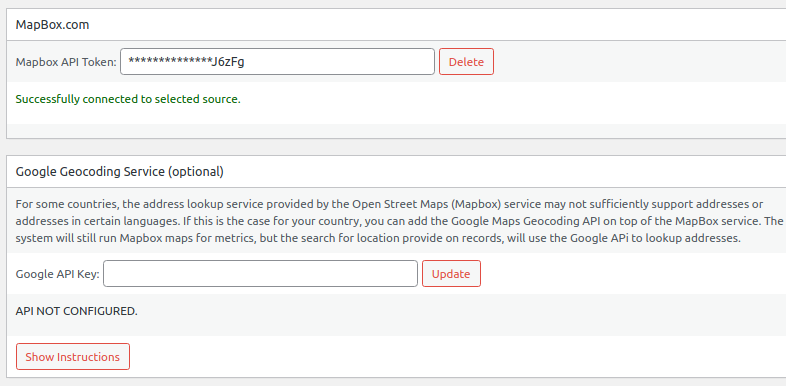
Zaktualizuj lokalizacje
Po dodaniu klucza Mapbox pamiętaj o uruchomieniu aktualizacji, aby Twoje kontakty pojawiały się na mapach. Dopóki nie uruchomisz tych aktualizacji, Twoje mapowanie nie będzie zawierało elementów geokodowanych w ramach domyślnej siatki lokalizacji.